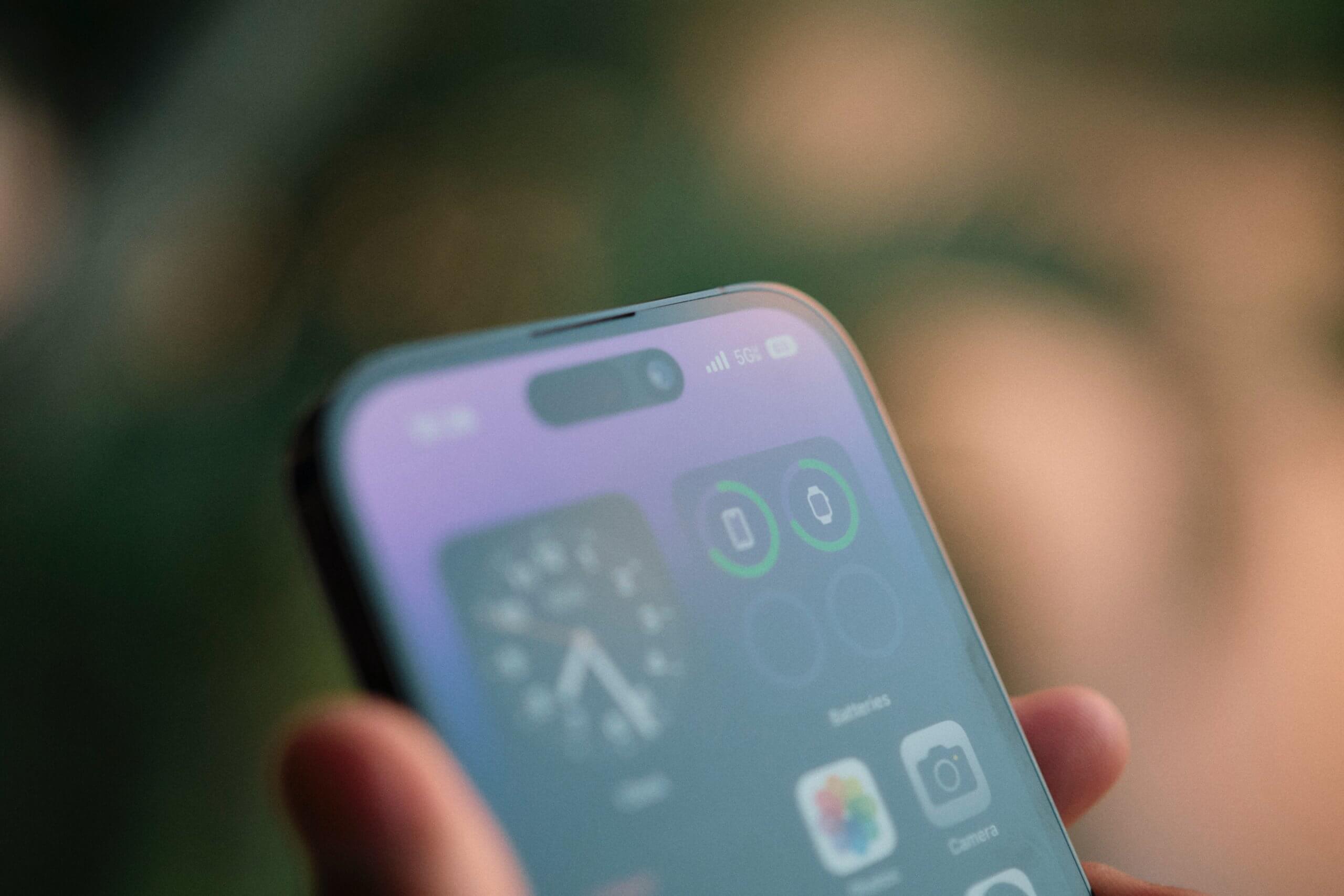Wie aktiviert man den Darkmode am iPhone?
Mit iOS und iPadOS 13 hat Apple erstmals einen dunklen Modus vorgestellt. Damit lassen sich Apps auf dem iPhone und dem iPad so anzeigen, dass die Schrift weiß und der Hintergrund schwarz wird. Was die Vorteile eines Darkmodes sind und wie ihr in auf dem iPhone und dem iPad aktivieren könnt, erfahrt ihr in diesem Artikel.
Welche Vorteile hat der Darkmode?
Der größte Vorteil durch die Nutzung des Darkmodes ist der geringere Stromverbrauch. Allerdings funktioniert das lediglich, wenn ihr ein iPhone mit OLED-Display habt. Die folgenden iPhones besitzen ein OLED-Display:
- iPhone X
- iPhone XS
- iPhone 11 Pro
- iPhone 12 Pro
- iPhone 13 Pro
- iPhone 14 Pro
Beachtet, dass das auch für die jeweiligen Max Modelle gilt. Ein gewöhnliches iPhone 14 beispielsweise hat kein OLED-Display und setzt weiterhin auf LED-Technologie. Hier fällt der Vorteil des Stromsparens weg. Der Vorteil eines OLED-Displays ist, dass jeder einzelne Pixel selbst leuchten kann. Ist der Bildschirm schwarz, sind die betroffenen Pixel ausgeschaltet und verbrauchen auch keinen Strom. Ein LED-Display steuert die Pixel mittels Hintergrundbeleuchtung. Die Pixel werden dabei lediglich angestrahlt und schalten sich nie komplett ab. OLED-Displays erkennt ihr an den deutlich tieferen Schwarztönen, während das LED-Display teilweise grau wirken kann.
Ein weiterer Vorteil des Darkmodes ist, dass die Augen geringer belastet werden. Vor allem abends, wenn wir vor dem Schlafen gehen auf blaues Licht verzichten sollten, ist die Nutzung des Darkmodes sinnvoll.
Welche Nachteile hat der Darkmode?
Die Nutzung des Darkmodes kann aber auch Schattenseiten haben. Zum einen sind nach wie vor nicht alle Apps mit einem Darkmode ausgestattet. Das Nutzungserlebnis des iPhones wird beeinträchtigt, wenn ihr zwischen Apps hin und her wechselt und ab und zu eine grelle, weiße App aufmacht. Außerdem ist beispielsweise das Ablesen von Apple Karten oder Google Maps schwieriger, wenn der Hintergrund dunkel ist. Ein weitere Nachteil ist, dass sich weiße Schrift auf schwarzem Hintergrund anstrengender für unsere Augen liest, als andersherum.
Wie aktiviert man den Darkmode auf dem iPhone?
Natürlich lässt sich der Darkmode für alle negativen Situationen schnell deaktivieren. Falls ihr euch dazu entscheidet, den Darkmode zu nutzen, habt ihr mehrere Optionen, diesen zu aktivieren.
Zum einen könnt ihr Siri darum bitten, den Darkmode an- oder auszuschalten. Alternativ lässt sich der Darkmode auch in den Einstellungen unter Helligkeit aktivieren und deaktivieren. Hier habt ihr außerdem die Möglichkeit, einen eigenen Zeitplan zu erstellen. So lässt sich festlegen, dass der Darkmode tagsüber aus- und nachts angeschaltet ist. Der nächste Weg ist der einfachste. Wischt ihr von der oberen rechten Ecke des Displays nach unten, erscheint das Kontrollzentrum. Haltet ihr den Regler für die Bildschirmhelligkeit gedrückt, erscheint dahinter ein Button, über den ihr den Darkmode steuern könnt. Alternativ könnt ihr diesen Button auch direkt im Kontrollzentrum platzieren. Dafür müsst ihr die Einstellungen öffnen. Unter Kontrollzentrum könnt ihr das gewünschte Icon nach Belieben platzieren. Zu guter Letzt könnt ihr den Darkmode über Siri-Shortcuts steuern. Ein Anwendungsbeispiel wäre die Deaktivierung des Darkmodes, sobald ihr die Bücher-App öffnet, um einfacher zu lesen.
Wir empfehlen den Kauf Eurer Apple-Produkte und Zubehör direkt im Apple-Store, bei Gravis oder bei MacTrade. Achtet dort auch auf die aktuellen Deals.